GIF-y zyskały na popularności w systemie iOS, szczególnie po wprowadzeniu ich obsługi w aplikacji Wiadomości w wersji iOS 10. Wiele innych aplikacji do przesyłania wiadomości również zaadoptowało tę funkcję. Obecnie istnieje wiele aplikacji, które umożliwiają wyszukiwanie i wysyłanie GIF-ów w różnych sytuacjach. Nawet platformy społecznościowe, takie jak Facebook i Twitter, oferują własne mechanizmy wyszukiwania GIF-ów. Ta funkcjonalność stała się standardem w klawiaturach innych firm. Klawiatura Gboard od Google na iOS nie jest wyjątkiem. Oprócz wcześniejszej obsługi GIF-ów, w ostatniej aktualizacji dodano możliwość ich tworzenia bezpośrednio w Gboard.
Tworzenie GIF-ów odbywa się za pomocą aparatu urządzenia, zarówno przedniego, jak i tylnego. Aby móc z tego skorzystać, należy zainstalować najnowszą wersję Aplikacji Gboard oraz aktywować klawiaturę w systemie.
Aktywacja Gboard na iOS
Wejdź w aplikację Ustawienia. Następnie wybierz sekcję Ogólne, a potem Klawiatura. Kliknij na Klawiatury, następnie Dodaj nową klawiaturę i wybierz Gboard z zaproponowanej listy dostępnych klawiatur.
Tworzenie GIF-ów przy użyciu Gboard
Gboard współpracuje z aparatem urządzenia, co umożliwia tworzenie GIF-ów. Jeśli posiadasz film lub zestaw zdjęć w rolce z aparatu, nie będziesz w stanie przekształcić ich w GIF-y; GIF-y muszą być nagrywane na żywo.
Uruchom aplikację, która pozwala na korzystanie z klawiatury, na przykład aplikację Wiadomości. Przełącz się na klawiaturę Gboard. Na klawiaturze dotknij ikony emoji lub buźki. Następnie wybierz opcję „Utwórz GIF”, aby przejść do funkcji kamery. Przytrzymaj przycisk nagrywania, aby rozpocząć rejestrację GIF-a. U góry ekranu znajdują się trzy paski, które informują o czasie pozostałym do zakończenia nagrywania. Należy pamiętać, że istnieje limit czasowy dla nagrywanego GIF-a, podobnie jak w wielu innych aplikacjach tego typu.
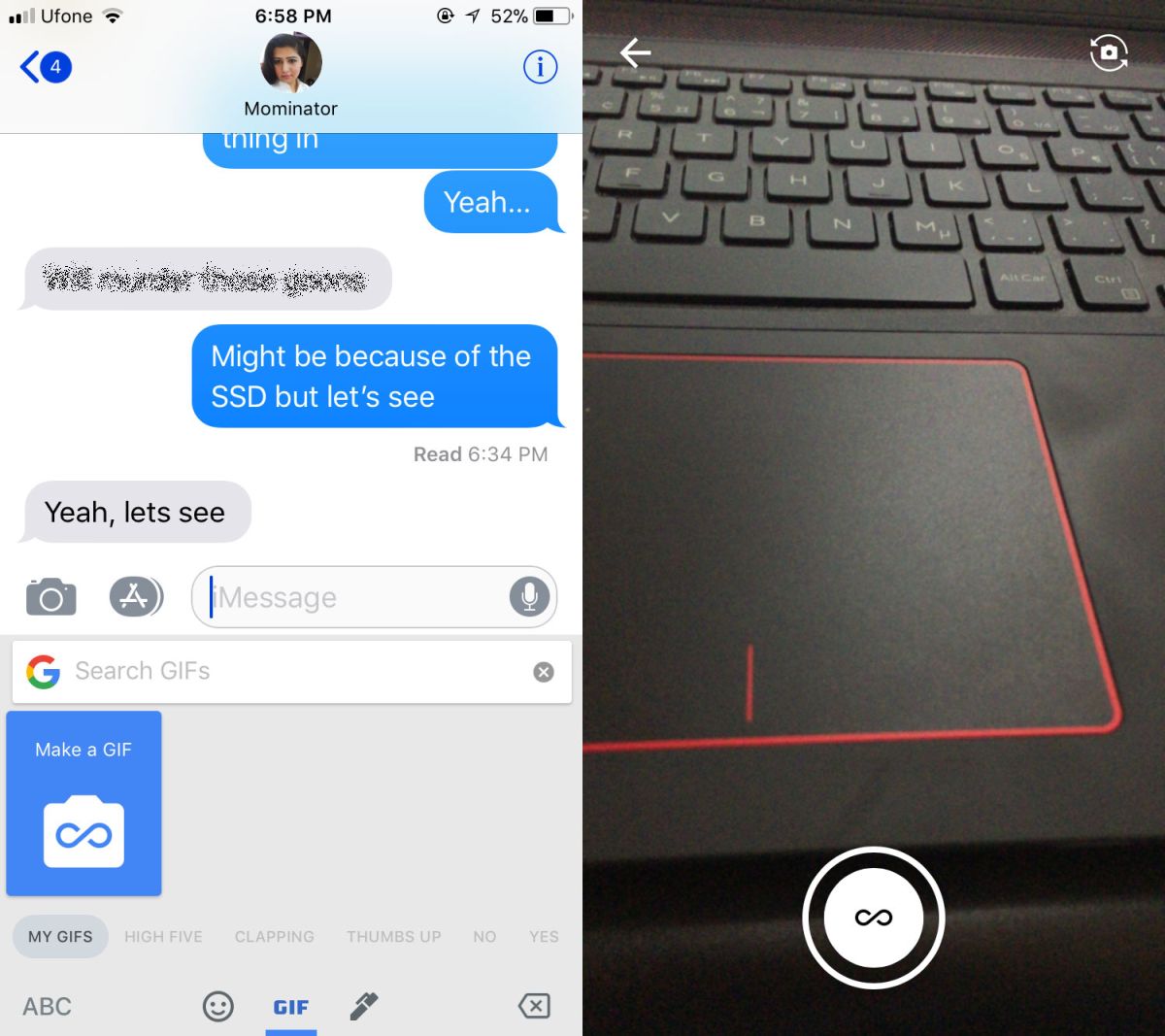
Po zakończeniu nagrywania GIF-a masz możliwość dodania rysunków oraz tekstu. Nie jest możliwe edytowanie długości GIF-a po jego nagraniu ani usuwanie klatek. Gdy zakończysz, możesz natychmiast udostępnić GIF-a lub zapisać go w rolce z aparatu. Po kliknięciu przycisku Wyślij, GIF zostanie skopiowany do schowka, co pozwoli na jego wklejenie i wysłanie w rozmowie. Gboard przechowuje historię GIF-ów, które stworzyłeś.
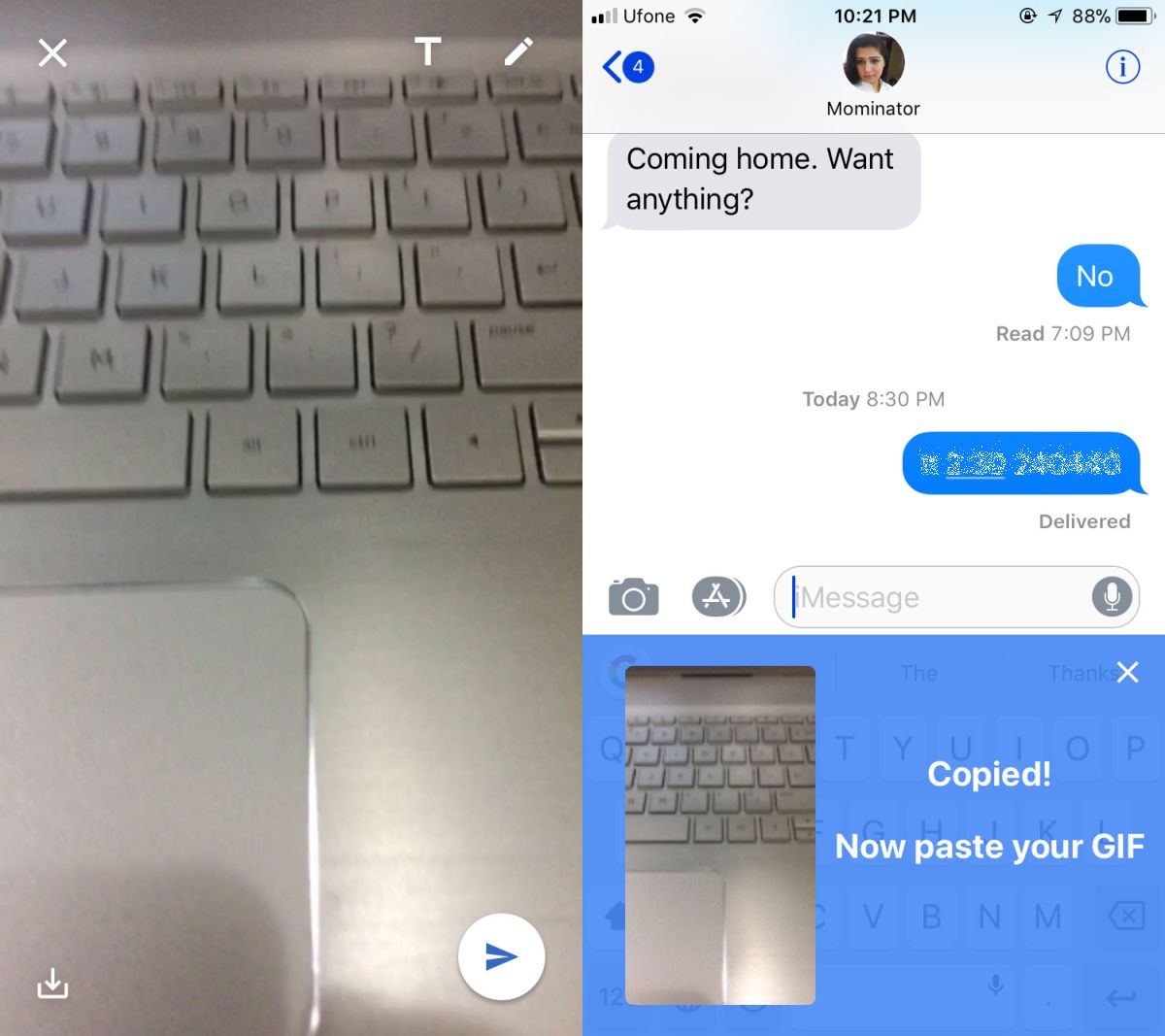
Choć to interesująca funkcja, nie jest ona unikalna dla Gboard. Wiele aplikacji umożliwia tworzenie GIF-ów z nagrań na żywo. Warto również zauważyć, że jeżeli posiadasz zdjęcia na żywo na swoim urządzeniu z iOS, możesz je przekształcić w pliki GIF. Google powinno rozważyć dodanie opcji obsługi filmów z rolki z aparatu, co mogłoby zwiększyć funkcjonalność Gboard.
newsblog.pl
Maciej – redaktor, pasjonat technologii i samozwańczy pogromca błędów w systemie Windows. Zna Linuxa lepiej niż własną lodówkę, a kawa to jego główne źródło zasilania. Pisze, testuje, naprawia – i czasem nawet wyłącza i włącza ponownie. W wolnych chwilach udaje, że odpoczywa, ale i tak kończy z laptopem na kolanach.